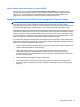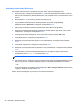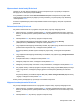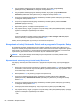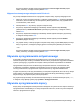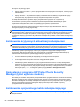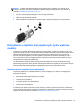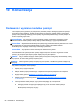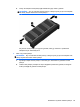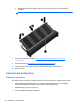HP Notebook PC User Guide - Windows 8
Za pomocą klawiszy strzałek wybierz kolejno File (Plik) > Save changes and exit (Zapisz
zmiany i zakończ), a następnie naciśnij klawisz enter.
Wyłączanie automatycznego zabezpieczenia DriveLock
Aby usunąć zabezpieczenie DriveLock w programie Computer Setup, wykonaj następujące kroki:
1. Włącz lub uruchom ponownie komputer, a następnie naciśnij klawisz esc podczas wyświetlania
komunikatu „Press the ESC key for Startup Menu” (Naciśnij klawisz ESC, aby wyświetlić menu
uruchomieniowe) u dołu ekranu.
2. Naciśnij klawisz f10, aby otworzyć program Computer Setup.
3. Za pomocą urządzenia wskazującego lub klawiszy strzałek wybierz kolejno Security
(Zabezpieczenia) > Automatic DriveLock (Automatyczny DriveLock), a następnie naciśnij
klawisz enter.
4. Za pomocą urządzenia wskazującego lub klawiszy strzałek wybierz wewnętrzny dysk twardy,
a następnie naciśnij klawisz enter.
5. Za pomocą urządzenia wskazującego lub klawiszy strzałek wybierz polecenie Disable
protection (Wyłącz ochronę).
6. Aby zapisać zmiany i zamkn
ąć program Computer Setup, kliknij przycisk Save (Zapisz) w lewym
dolnym rogu ekranu, a następnie postępuj zgodnie z instrukcjami wyświetlanymi na ekranie.
– lub –
Za pomocą klawiszy strzałek wybierz kolejno File (Plik) > Save changes and exit (Zapisz
zmiany i zakończ), a następnie naciśnij klawisz enter.
Używanie oprogramowania antywirusowego
W przypadku używania komputera do przesyłania poczty e-mail oraz do korzystania z sieci lub
Internetu komputer jest narażony na działanie wirusów. Wirusy komputerowe mogą zakłócić działanie
systemu operacyjnego, programów lub narzędzi, a także powodować nieprawidłowe ich działanie.
Oprogramowanie antywirusowe umożliwia wykrycie większości wirusów i ich zniszczenie oraz,
w większości przypadków, naprawienie spowodowanych przez nie szkód. Aby zapewnić trwałą
ochronę przed wirusami, oprogramowanie antywirusowe musi być regularnie aktualizowane.
Program antywirusowy może być preinstalowany na komputerze użytkownika, ale może to być wersja
próbna. Zaleca się zdecydowanie rozbudowę wersji próbnej lub zakup preferowanego programu
antywirusowego, aby zapewnić pełną ochronę komputera.
Aby uzyskać więcej informacji na temat wirusów komputerowych, na ekranie startowym wpisz pomoc,
a następnie z listy aplikacji wybierz pozycję Pomoc i obsługa techniczna.
Używanie oprogramowania zapory
Zapory służą do zapobiegania nieautoryzowanemu dostępowi do systemu lub sieci. Zapora może być
oprogramowaniem zainstalowanym na danym komputerze i/lub w sieci, może to być też rozwiązanie
złożone z oprogramowania i sprzętu.
Używanie oprogramowania antywirusowego 85